Как устанавливать моды на лицензионный майнкрафт
Как установить моды на Майнкрафт / Инструкции для Майнкрафт / Minecraft Inside
1. Установка Майнкрафт
Перед тем как устанавливать сам мод, вам необходимо определиться с версией игры. Для игры с модами старайтесь не брать самую новую версию майнкрафт, довольно часто модов на нее нет или они находятся в разработке и не готовы для игры, из-за чего майнкрафт с такими модами может часто вылетать.После того, как вы выбрали версию, вам необходимо скачать ее в своем лаунчере и запустить, хотя бы один раз.
2. Установка загрузчика (Minecraft Forge)
По умолчанию майнкрафт не поддерживает модификации, поэтому существуют различные лоадеры, которые устанавливаются поверх майнкрафт и позволяют запускать игру уже вместе с модами. Существуем много лоадеров (forge, fabric, rift, liteloader), но самый популярный на данный момент Forge, его мы и будем устанавливать.
У большинства неофициальных лаунчеров (например, TL Launcher) есть уже готовый профиль Forge, возможно вы используете именно такой лаунчер, чтобы убедиться в этом поищите профиль с названием "Forge <версия игры>", если он есть, то вы можете пропустить установку и перейти к следующему разделу.
И так, в вашем лаунчере не оказалось профиля forge, для его установки вам потребуется установить java, а затем перейти на эту страницу и скачать установочный файл forge для выбранной вами версии игры. Сам процесс установки forge довольно прост, вам необходимо запустить установочный файл с помощью java, нажать "Ok" (install) и немного подождать, после чего установщик оповестит вас об успешной установке, нажмите "Ok" еще раз и на этом установка закончена.
3. Установка мода
Каждый мод создан для своего лоадера, поэтому у вас не получится запустить на forge, мод созданный для fabric и наоборот (бывают и исключения, но довольно редко).Выбрав мод, внимательно ознакомьтесь с инструкцией по установке находящейся на его странице, проверьте что мод создан для вашего лоадера и нужной вам версии игры.
Почти все моды устанавливаются в папку .minecraft/mods, инструкцию как найти папку на разные операционные системы вы можете прочесть здесь. Данная папка создается при первом запуске minecraft forge, если у вас нет такой папки, то можете просто создать её.
Некоторые моды состоят из нескольких файлов и запакованы в архив (это всегда указано в инструкции), для установки необходимо распаковать все файлы и скопировать их в папку .minecraft/mods. Как распаковать:
Показать
Скачайте выбранный мод для своей версии игры и скопируйте в папку .minecraft/mods, затем запустите в лаунчере профиль "Forge <версия игры>", если вы все сделали правильно, у вас запустится майнкрафт, а в левом нижнем углу будет написана версия forge и количество загруженных модов.
И на последок хотелось бы напомнить, что чем больше модов вы ставите в игру, тем больше ресурсов потребляет майнкрафт и больше шанс ошибок/вылетов/конфликтов между модами, поэтому старайтесь делать резервную копию своего мира, перед тем как ставить каждый новый мод.
100+ публикаций
4 января 2020, 18:34
121.8т
5
Как установить моды для Майнкрафт [TLauncher]
Как установить моды для Майнкрафт [TLauncher] 
Установка модов не такой сложный процесс, как кажется многим, достаточно просто прочитать и выполнить несколько пунктов этого руководства. И, наконец, вы можете предаться интересной моде, которая может добавить в Minecraft абсолютно все, от мелких предметов до целых миров.
Инструкции предназначены для версий Minecraft выше 1.6. Ни в коем случае не рекомендую использовать версию меньше.
1) Скачайте наш TLauncher, потому что с ним в этом заявлении пропущены многие ненужные действия с вашей стороны.
2) Найдите в интернете нужный вам мод и посмотрите, какую версию игры он разработал. У нас в качестве примера будет EnderBags для версии 1.10.2. Загрузите файл мода и сохраните его в любом месте на компьютере.
3) Откройте лаунчер и найдите его в списке версий Forge (он отвечает за большинство модов) версия такая же, как у мода, в нашем случае 1.10.2. Нажмите на кнопку «Установить», дождитесь установки и первого запуска.
4) Теперь вам нужно открыть папку с плеером, вы можете перейти по этому пути: c: \ Users \ ИМЯ USER \ AppData \ Roaming \ .minecraft \ (если вы не меняли путь по умолчанию), либо можете в в лаунчере нажмите «Открыть папку», тем самым сразу окажетесь в нужном каталоге.
5) В ней находим папку «моды» (которая создается автоматически после установки любой версии Forge) и заходим в нее.Берем скачанный мод (с расширением .jar или .zip и копируем в открытую папку модов.
6) Запускаем лаунчер и входим в меню версии Minecraft Forge, нажимаем на кнопку «Моды», там находим набор режимов. Это означает, что теперь мод должен работать. Играйте и наслаждайтесь! Неужели наш способ установки модов в Майнкрафт самый простой? Мы подумали: да!
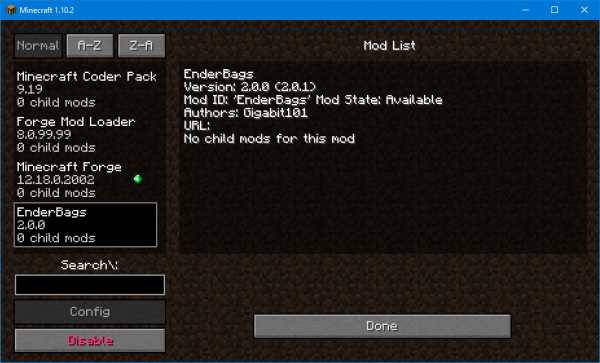
См. Также:
- Как установить карты в Майнкрафт
- Как установить скины в TLauncher
.
Как установить моды для Minecraft Forge
Как установить моды для Minecraft Forge
Это руководство объяснит, как установить моды, сделанные для Minecraft Forge API.
1. Убедитесь, что вы уже установили Minecraft Forge.
2. Загрузите мод, совместимый с Forge, с этого сайта или где-нибудь еще!
3. Откройте Minecraft, нажмите кнопку «Моды» в главном меню, затем нажмите «Открыть папку с модами».
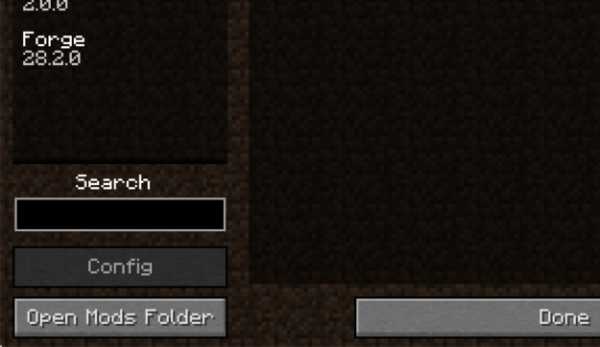
Важно: В некоторых старых версиях Forge может не быть кнопки «Открыть папку модов». Если это так, вам нужно найти папку вручную.
Windows:
- Нажмите одновременно клавиши Windows и R
- Введите % appdata% и нажмите ввод .
- Найдите папку Minecraft, а затем найдите папку Mods в этом
Mac:
- Щелкните по рабочему столу и одновременно нажмите Ctrl + Shift + G
- Введите ~ / Library и нажмите ввод .
- Откройте папку Application Support и затем Minecraft
4. Поместите мод, который вы только что скачали (файл .jar или .zip), в папку Mods.
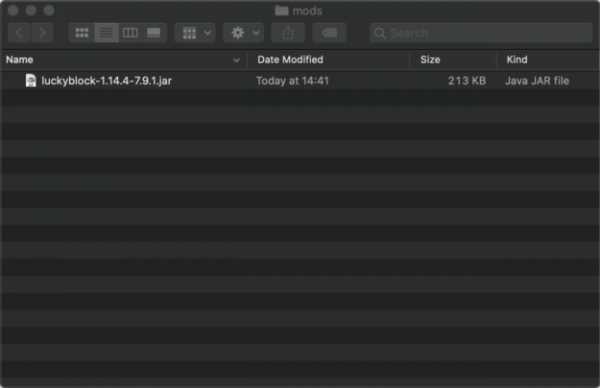
5. Перезапустите Minecraft, и теперь вы должны увидеть установленный вами мод в списке!
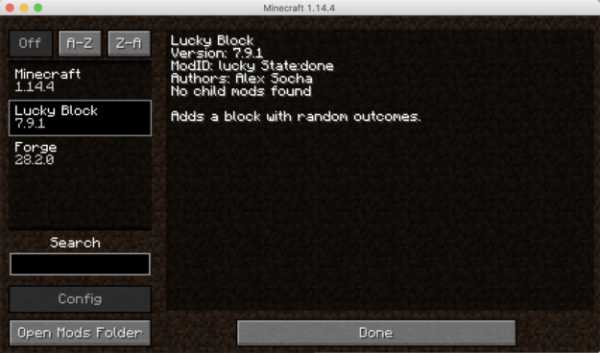
Как установить моды - Руководство по рекомендуемым модам
Хотите изменить свою игру Minecraft? Ознакомьтесь с этим руководством о том, как устанавливать моды в Minecraft, включая рекомендуемые игровые моды и многое другое.
 Узнайте, как менять текстуры!
Узнайте, как менять текстуры! Как установить моды Minecraft
Процедура установки модов Quick-Chart
| 1 | Загрузите и установите программное обеспечение для загрузки модов |
|---|---|
| 2 | Загрузите мод Minecraft на ваш выбор |
| 3 | Найдите и откройте Папка Minecraft «mods» на вашем компьютере |
| 4 | Вставьте загруженный мод в папку модов Minecraft |
| 5 | Откройте Minecraft (версия Forge) для реализации ваших модов |
Установка модов Minecraft - Процедура Реквизиты
1.Установка программного обеспечения загрузчика модов
Чтобы установить моды в игру Minecraft, вам необходимо сначала установить программное обеспечение загрузчика модов. Программное обеспечение, такое как Minecraft Forge, официально не производится, но обычно используется большинством игроков Minecraft, которым нравится устанавливать моды.
2. Загрузите мод Minecraft по вашему выбору
После установки программного обеспечения загрузчика модов Minecraft найдите и загрузите мод по вашему выбору. Имейте в виду, что это в основном контент, созданный пользователями, и при наличии проблем совместимости могут возникнуть проблемы.
3. Вставьте мод в папку модов Minecraft на ПК
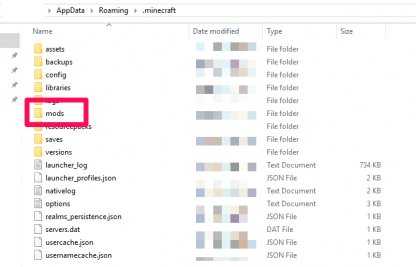
После загрузки предпочитаемого мода откройте папку модов Minecraft и вставьте файл .zip в эту папку.
4. Загрузите Minecraft для реализации модов
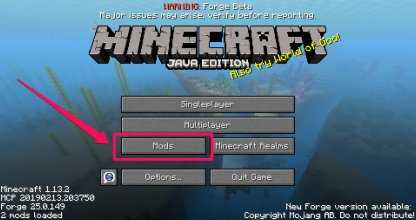
После того, как вы вставили мод в папку модов Minecraft, вы можете открыть свою игру Minecraft (версия Forge), чтобы загрузить новые моды!
Рекомендуемых модов Minecraft для установки
Модов повышения производительности
Моды, которые помогают вашему ПК запускать Minecraft быстрее и эффективнее, являются одними из наиболее рекомендуемых для установки.Это позволит вам играть в Minecraft более плавно, чтобы вы могли в полной мере насладиться им.
Модификации визуализации
Есть множество модов визуального улучшения, которые вы можете найти в Интернете для Minecraft. Они изменяют освещение, текстуры и затенение в игре, делая ее более захватывающей и интересной для просмотра.
Модификации дополнительного содержимого
Моды, такие как пакеты подземелий, наборы ботаники и наборы украшений, делают Minecraft намного более увлекательной игрой.
Что такое модификации Minecraft?
Пользовательский контент для улучшения игрового процесса Minecraft
Моды в основном создаются фанатами и игроками Minecraft для дальнейшего улучшения их опыта в игре. Обычно они добавляют больше контента, меняют визуальные эффекты или упрощают выживание в каждом биоме Minecraft.
Могут быть проблемы совместимости
Когда вы уверены, что добавляете моды в свою игру Minecraft, обязательно проверьте совместимость между вашей версией Minecraft, вашим программным обеспечением для загрузки модов и самим модом, чтобы предотвратить ошибки в ваших играх.
Mojang © 2009-2019. Все права защищены.
Все товарные знаки, персонажи и / или изображения, использованные в этой статье, являются собственностью их соответствующих владельцев, охраняемых авторским правом.
▶ Официальный сайт Minecraft
Как установить Minecraft Forge
Как установить Minecraft Forge
Minecraft Forge - это API моддинга, который позволяет очень легко установить ряд различных модов Minecraft. Это руководство объяснит, как правильно установить Forge.
1. Посетите веб-сайт Forge, выберите версию Minecraft, которую вы хотите запустить, на боковой панели слева, затем загрузите установщик.
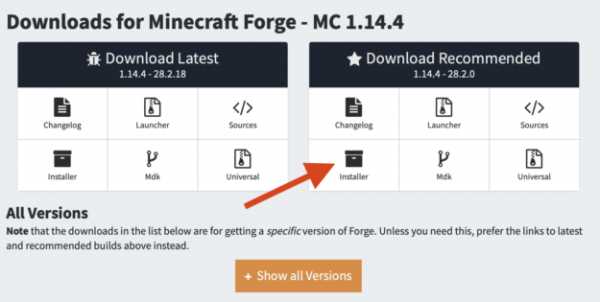
2. Откройте только что загруженный файл .jar, убедитесь, что выбран «Установить клиент», и нажмите «ОК».По завершении вы увидите сообщение об успешном завершении.
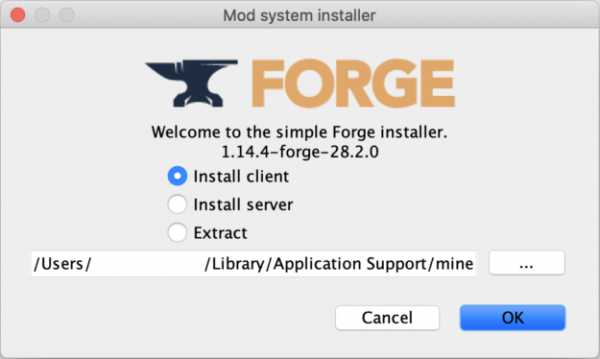
3. Запустите Minecraft и выберите профиль Forge, затем нажмите Play.
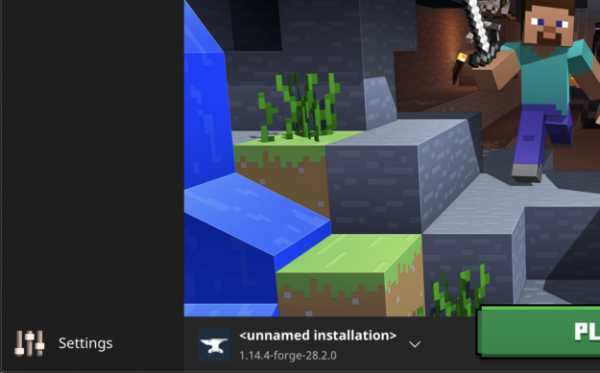
4. Теперь вы должны увидеть текст Minecraft Forge в нижнем левом углу и кнопку Mods под Multiplayer.
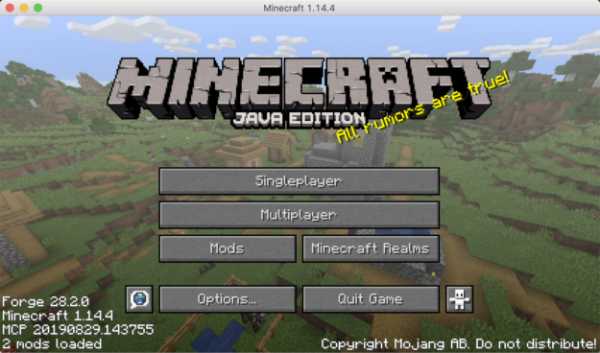
Если да, то поздравляем, вы успешно установили Minecraft Forge!
Щелкните здесь, чтобы узнать, как добавлять моды после установки Forge.
.

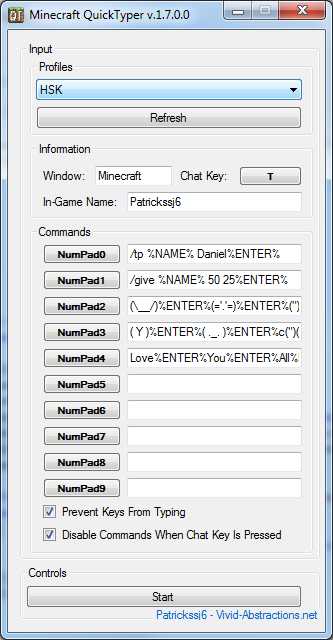
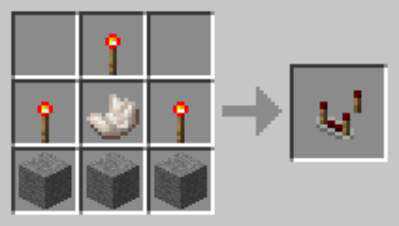






![[Furniture] Майнкрафт 1.10.2 мод на мебель. + 1.11.2! jooak-aofei1](https://minecraft247.ru/wp-content/uploads/2016/12/JOOAk-AOfEI1-70x70.jpg)